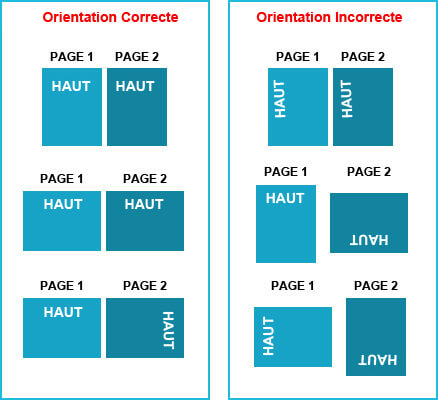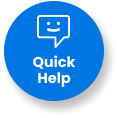
Get $15 OFF all products excluding apparel and promotional products.* Code: TRY15
*Offer cannot be combined with other offers. Valid for one-time use. Code must be used at checkout.
Your default shipping address is now eligible for FREE delivery for a limited time!
Learn More >Your default shipping address is now eligible for FREE delivery for a limited time!
Learn More >Your default shipping address is now eligible for FREE delivery for a limited time!
Learn More >Your default shipping address is now eligible for FREE delivery for orders $1000 or less for a limited time!
Learn More >Your shipping address is now eligible for FREE delivery for orders $1000 or less for a limited time!
Learn More >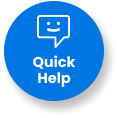
 Créez un Billet de support
Créez un Billet de support Appelez 1-866-899-2499
Appelez 1-866-899-2499 Bavarder avec un Agent
Bavarder avec un Agent Visitez le Centre de support
Visitez le Centre de supportLes cartes postales surélevées se distinguent par leur impression sur film d'argent ou d'or. Notre impression en gros sur film produit un look de haut de gamme populaire pour les cartes d'invitation et les certificats.
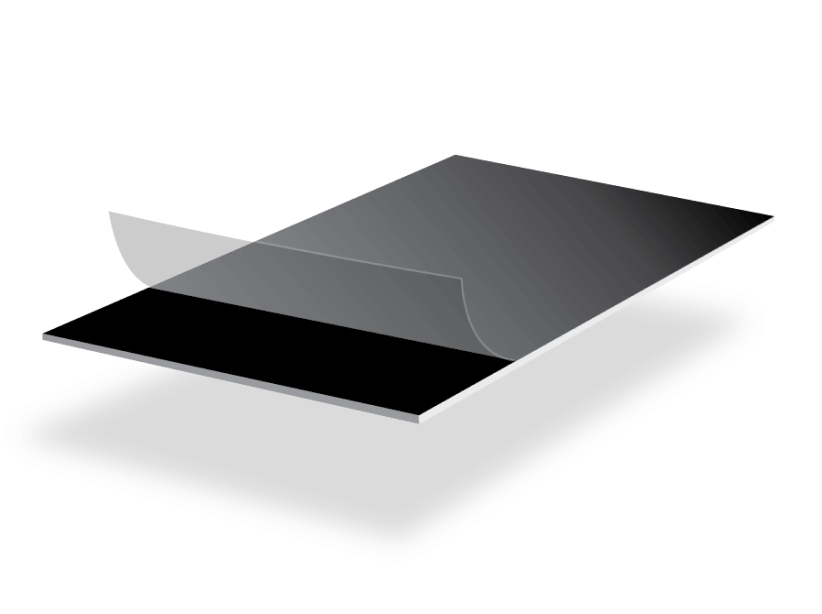
Notre papier ordinaire 16pt C2S est laminé avec un laminage mat soyeux pour créer une texture lisse et obtenir l'épaisseur 18pt de ces cartes. Ensuite une couche métallique est ajouter à la finition de l’impression.
Grâce à l’impression personnalisée sur film métallique, vous pourrez offrir à vos clients des cartes postales de vacances imprimées sur film doré, des invitations de mariage avec fini sur film argenté, et plus en encore. Les possibilités sont infinies avec l’impression de cartes postales avec film métallique.


Notre technique d’impression sur film permet au film métallique doré ou argenté de s’élevé légèrement de la carte postale. C’est pourquoi nos cartes postales avec film métallique offrent une expérience tactile unique que votre client adorera.
| Instructions Spéciales | Please submit two PDF files:
On template file, indicate area of Metallic Foil by using 100% K. Non Foil areas should be white. For best results, ensure this file is vector. If ordering a 4/4 job with Metallic Foil on only one side, please ensure that page 1 of your artwork is the Foil side |
Assurez-vous que le fichier correspond aux dimensions requises du produit. Assurez-vous que l'illustration est créée en CMYK ayant une résolution de 300 dpi et une marge de protection de 1/16 pouce sur tous les côtés.
Séparez les illustrations en deux fichiers. Un fichier PDF concerne le pelliculage, pour lequel la couleur de l'œuvre doit être 100% noire. Un autre fichier PDF en format CMYK pour les illustrations qui ne sont pas pelliculé.
Exportez tous les fichiers au format PDF avec bleed.
On template file, indicate area of Metallic Foil by using 100% K. Non Foil areas should be white. For best results, ensure this file is vector.
If ordering a 4/4 job with Metallic Foil on only one side, please ensure that page 1 of your artwork is the Foil side
Orientation du fichier réfère à l'orientation des fichiers graphiques transférés. Assurez-vous qu'ils sont soumis et sauvegardé correctement pour produire le résultat voulu.